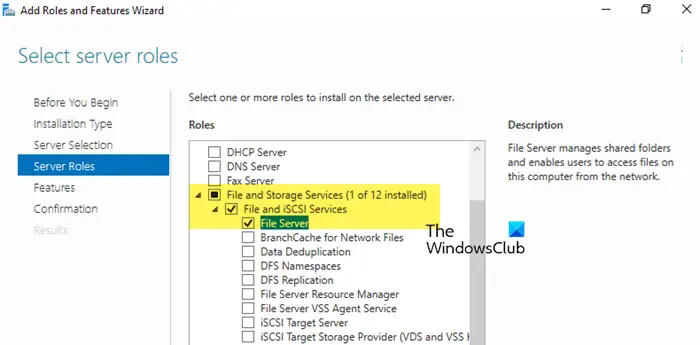AWindows 11/10 中的訪客帳戶讓使用者無需任何帳戶即可使用 Windows PC。 當您希望某人使用您的電腦並且不希望他們擁有所有權限時,這非常有用。 例如,擁有訪客帳戶的使用者無權建立新帳戶、變更密碼或變更任何系統設定。 您可能已經閱讀過我們的文章,其中強調了兩者之間的區別管理員、標準、訪客等帳戶。
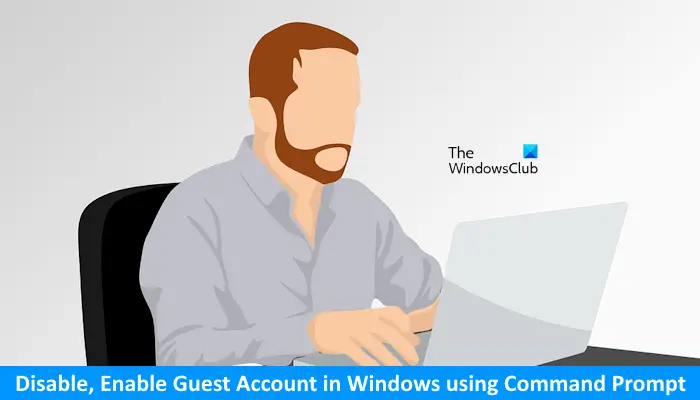
在先前版本的 Windows 中啟用和停用來賓帳戶非常簡單,可以透過控制台中的使用者帳戶來完成。 但在 Windows 11/10 中啟用來賓帳戶的過程有點棘手。 在本文中,我將告訴您如何使用命令提示字元在 Windows 11/10 中啟用來賓帳戶。
更新:在最近的 Windows 10 版本中,情況似乎發生了變化。Windows 10,v1607介紹共享或訪客 PC 模式。 這會將 Windows 10 專業版、專業教育版、教育版和企業版設定為在某些情況下使用受限。 因此,下列程序可能不適用於 Windows 10 v1607、v1703 及更高版本。
訪客帳戶只能用於瀏覽已存在的文件並進行常規的網路衝浪。 來賓帳戶的使用者無法安裝和卸載軟體、存取和修改本機檔案等。
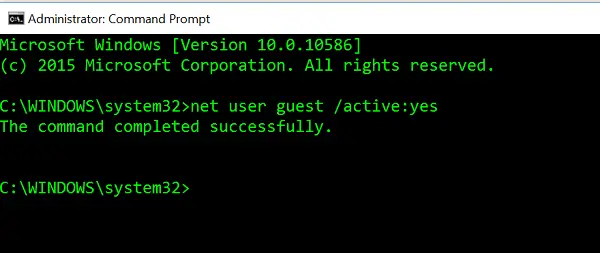
在開始之前,先建立一個系統還原點。 接下來,您需要開啟 WinX 選單並選擇命令提示字元(管理員)。 在命令提示字元視窗中,鍵入以下命令並按 Enter 鍵。
net user guest /active:yes
它將顯示訊息“命令成功完成”。 這表示來賓帳戶已在 Windows 11/10 中啟用。
如果要在 Windows 11/10 中停用來賓帳戶,請在命令提示字元中使用下列命令:
net user guest /active:no
若要查看「訪客」帳戶,請開啟「開始」功能表並點選您的使用者帳戶名稱。 您將能夠看到訪客帳戶。
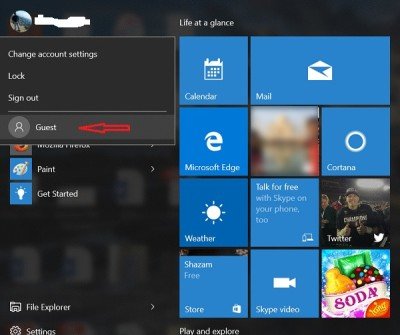
但您可能會注意到一個問題。 如果您按一下“訪客”,則在登入畫面上,可能不會向您提供用於登入的訪客帳戶。
因此,請嘗試此方法,並告訴我們這是否適合您。 如果您想了解如何操作,請參閱這篇文章在 Windows 11/10 中建立訪客帳戶。
如何在 Windows 11 上建立訪客帳戶?
您可以透過 Windows 設定執行此操作。 使用 Win + I 打開它,然後導航到“帳戶”>“家庭和其他使用者”。 按一下“新增帳戶”,然後建立標準使用者帳戶。 然後,您可以允許其他人作為訪客使用者使用此帳戶。 確保不要使用名稱 GUEST 作為使用者帳戶,因為它是系統保留的。
如何使用cmd查看使用者?
您可以使用cmd執行以下命令來查看使用者帳戶清單:
net user
以管理員身份開啟命令提示字元並在其中鍵入上述命令。 之後,按進入。 您將在命令提示字元中看到所有使用者帳戶的清單。
就是這樣。 我希望這有幫助。

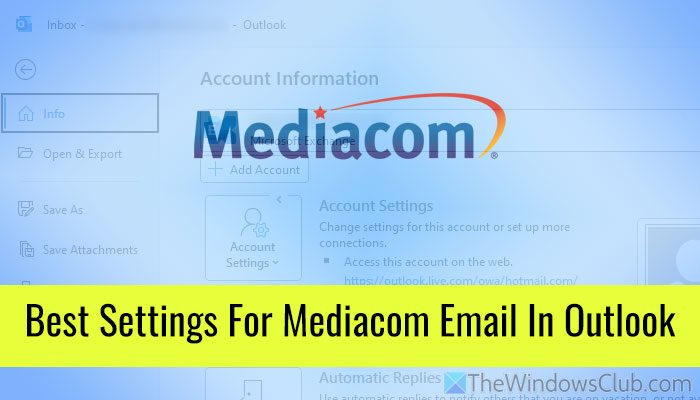
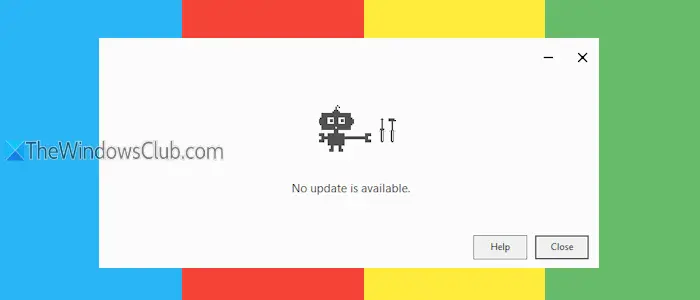

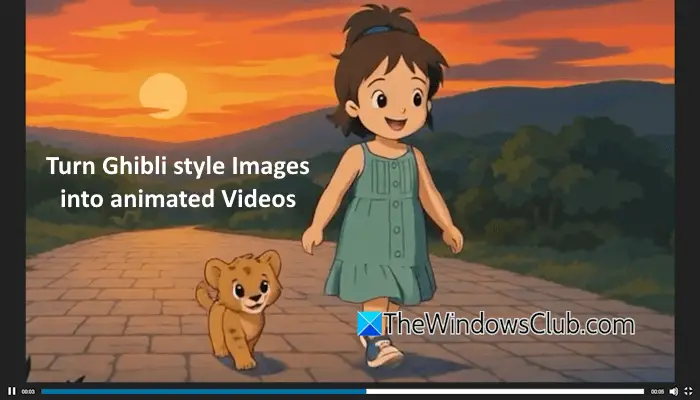
![Dell SupportAssist 偵測到故障的元件 [修復]](https://sclub.recmg.com/tech/blogs/wp-content/uploads/2025/01/Dell-SupportAssist-has-detected-a-failing-component.jpg)